Fogli google: come utilizzare la funzione filtro con and
Puoi utilizzare la seguente sintassi di base in Fogli Google per utilizzare la funzione FILTRO con la logica AND :
=FILTER( A1:C10 , A1:A10 =" A ", C1:C10 < 20 )
Questo filtro restituisce le righe nell’intervallo A1:C10 in cui il valore della colonna A è uguale ad “A” e il valore della colonna C è inferiore a 20.
L’esempio seguente mostra come utilizzare questa sintassi nella pratica.
Esempio: come utilizzare la funzione filtro con AND in Fogli Google
Supponiamo di avere il seguente set di dati in Fogli Google che contiene informazioni su vari giocatori di basket:

Possiamo utilizzare la seguente formula per filtrare tutte le righe in cui la squadra è uguale ad “A” e i punti sono inferiori a 20:
=FILTER( A1:C10 , A1:A10 =" A ", C1:C10 < 20 )
Lo screenshot seguente mostra come utilizzare questa formula nella pratica:
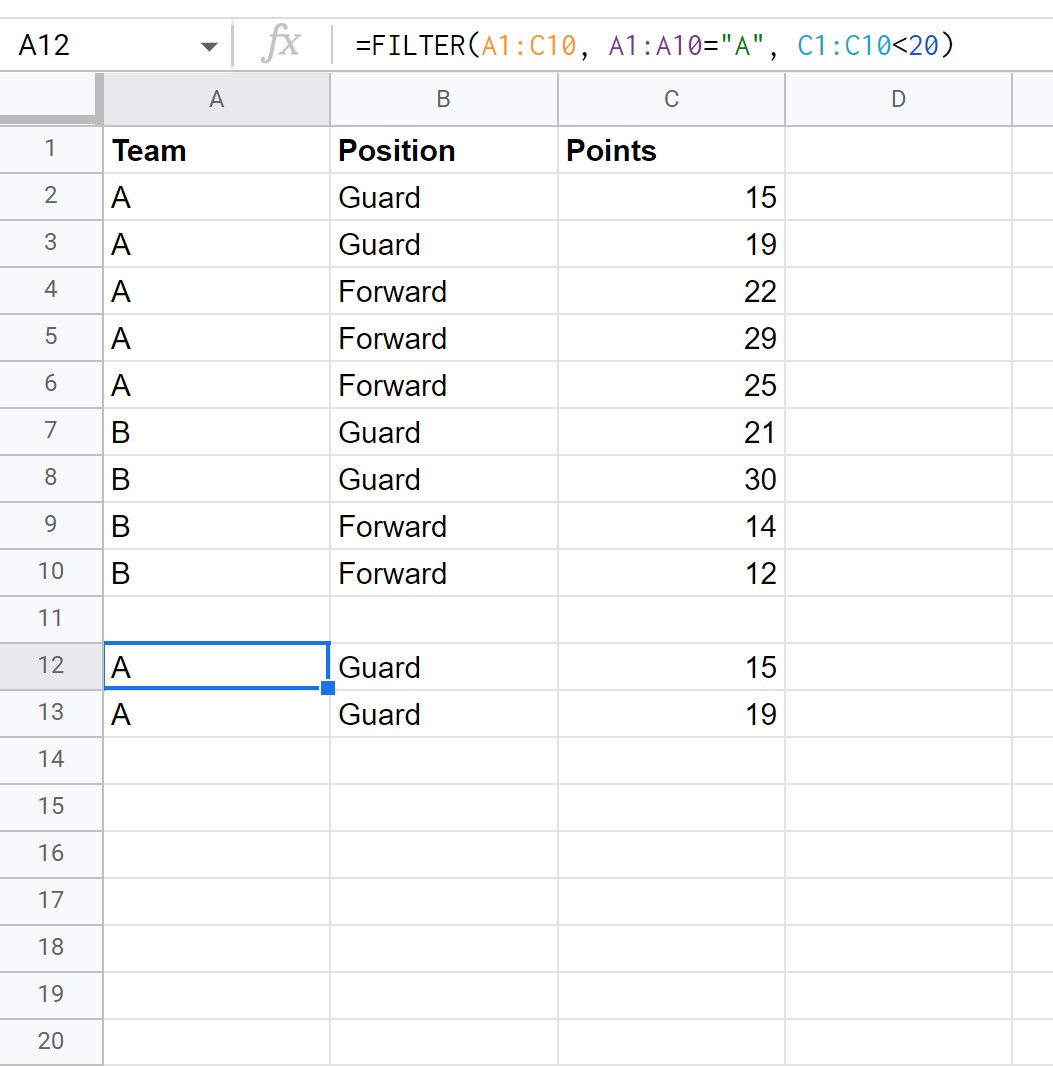
Le uniche righe restituite sono quelle in cui la squadra è uguale ad “A” e i punti sono inferiori a 20.
Possiamo anche utilizzare più virgole nella funzione FILTRO per applicare ancora più operatori AND .
Ad esempio, possiamo utilizzare la seguente sintassi per filtrare le righe in cui la squadra è “A” e la posizione è “Attaccante” e i punti sono maggiori di 24:
=FILTER( A1:C10 , A1:A10 =" A ", B1:B10 =" Forward ", C1:C10 > 24 )
Lo screenshot seguente mostra come utilizzare questa formula nella pratica:
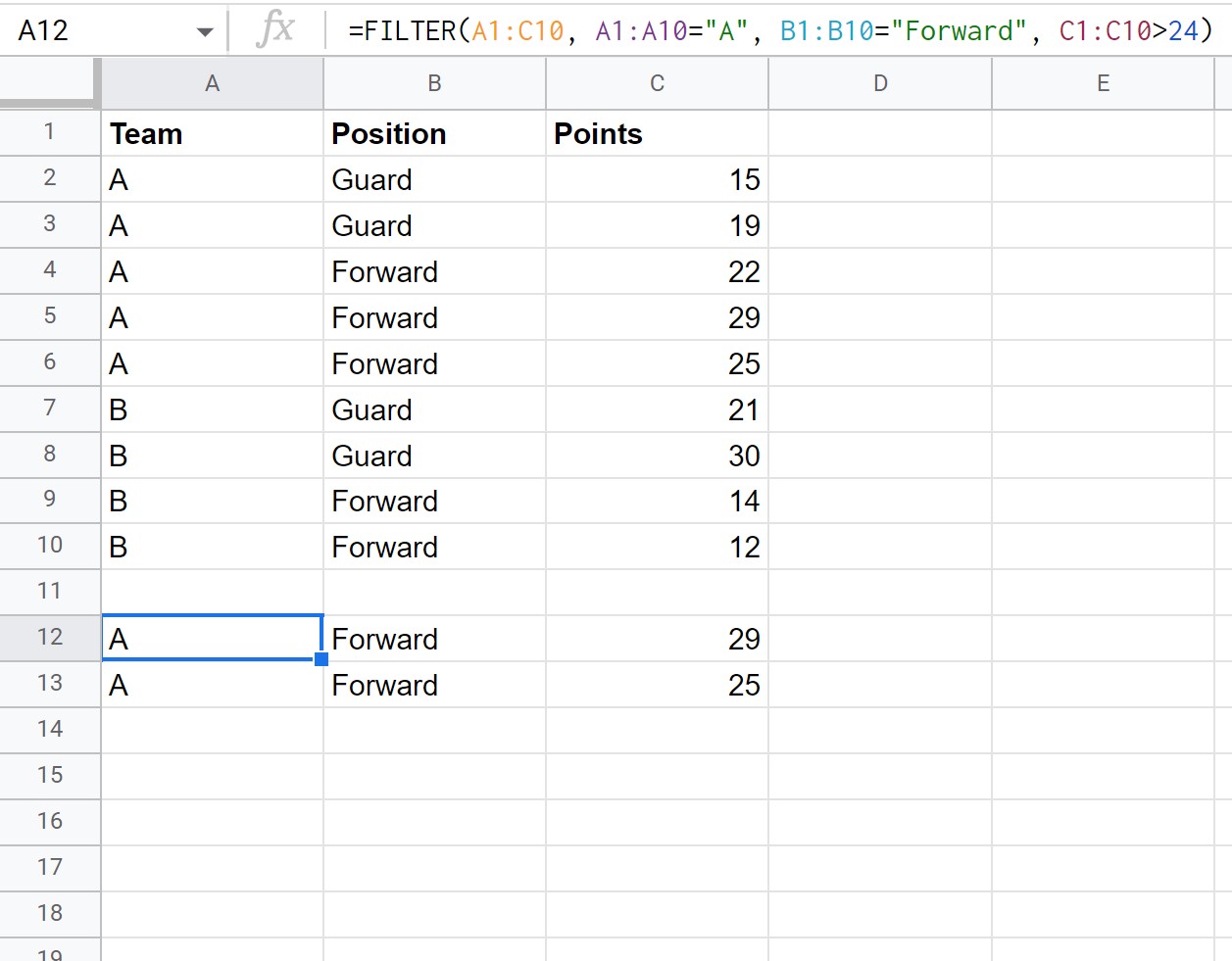
Questa funzione FILTER restituisce le due righe del set di dati originale in cui sono soddisfatte tutte e tre le condizioni.
Risorse addizionali
I seguenti tutorial spiegano come eseguire altre operazioni comuni in Fogli Google:
Fogli Google: come utilizzare la funzione FILTRO con OR
Fogli Google: come filtrare le celle contenenti testo
Fogli Google: come utilizzare SOMMA.SE con più colonne